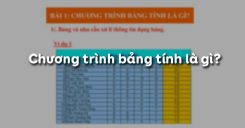Nß╗Öi dung cß╗ºa B├ái thß╗▒c h├ánh 3: Bß║úng ─æiß╗âm cß╗ºa em dã░ß╗øi ─æ├óy sß║¢ gi├║p c├íc em thß╗▒c h├ánh c├íc thao t├íc nhß║¡p v├á sß╗¡ dß╗Ñng c├┤ng thß╗®c tr├¬n trang t├¡nh, hiß╗âu ─æã░ß╗úc ─æß╗ïa chß╗ë tã░ãíng ─æß╗æi, ─æß╗ïa chß╗ë tuyß╗çt ─æß╗æi,... Mß╗Øi c├íc em c├╣ng theo d├Ái nß╗Öi dung chi tiß║┐t cß╗ºa b├ái thß╗▒c h├ánh.
Tóm tắt lÛ thuyết
1.1. Mục đích, yêu cầu
Biß║┐t nhß║¡p v├á sß╗¡ dß╗Ñng c├┤ng thß╗®c tr├¬n trang t├¡nh.
1.2. Nội dung
a. ├ön tß║¡p kiß║┐n thß╗®c
a. 1. K├¡ hiß╗çu cß╗ºa c├íc ph├®p to├ín trong chã░ãíng tr├¼nh bß║úng t├¡nh Excel:
| Ph├®p to├ín | Chã░ãíng tr├¼nh bß║úng t├¡nh Excel |
| Cộng | + |
| Trừ | - |
| Nhân | * |
| Chia | / |
| L┼®y thß╗½a | ^ |
| Phần trăm | % |
Bß║úng 1. K├¡ hiß╗çu cß╗ºa c├íc ph├®p to├ín trong chã░ãíng tr├¼nh bß║úng t├¡nh Excel
- Bã░ß╗øc 1: Chß╗ìn ├┤ cß║ºn nhß║¡p c├┤ng thß╗®c
- Bã░ß╗øc 2: G├Á dß║Ñu =
- Bã░ß╗øc 3: Nhß║¡p c├┤ng thß╗®c
- Bã░ß╗øc 4: Nhß║Ñn Enter ─æß╗â kß║┐t th├║c
a.3. Tuyệt đối cột, tuyệt đối dòng:
Khi sao ch├®p ─æß╗ïa chß╗ë ├┤ ─æã░ß╗úc t├¡nh to├ín ß╗ƒ c├┤ng thß╗®c kh├┤ng thay ─æß╗òi, ta phß║úi tuyß╗çt ─æß╗æi cß╗Öt, tuyß╗çt ─æß╗æi d├▓ng cß╗ºa ├┤ chß╗®a dß╗» liß╗çu sß╗æ cß║ºn cho t├¡nh to├ín. ─Éß╗â tuyß╗çt ─æß╗æi ├┤ t├¡nh ta chß╗ë viß╗çc g├Á F4 1 lß║ºn:
V├¡ dß╗Ñ 1: Tuyß╗çt ─æß╗æi ├┤ B2 ÔåÆ G├Á F4 mß╗Öt lß║ºn: =$B$1
a.4. Tuyß╗çt ─æß╗æi cß╗Öt, tã░ãíng ─æß╗æi d├▓ng:
Khi sao ch├®p ─æß╗ïa chß╗ë cß╗Öt kh├┤ng thay ─æß╗òi, ─æß╗ïa chß╗ë d├▓ng thay ─æß╗òi.
Ta g├Á F4 ba lß║ºn:
Ví dụ 2: B1 \(\Rightarrow\) =$B1
a.5. Tã░ãíng ─æß╗æi cß╗Öt, tuyß╗çt ─æß╗æi d├▓ng:
Khi sao ch├®p ─æß╗ïa chß╗ë cß╗Öt thay ─æß╗òi ─æß╗ïa chß╗ë d├▓ng kh├┤ng thay ─æß╗òi ÔåÆ g├Á F4 hai lß║ºn:
Ví dụ 3: B1 \(\Rightarrow\) =B$1
b. Thực hành
B├ái tß║¡p 1. Nhß║¡p c├┤ng thß╗®c
- Khởi động Excel.
- Sß╗¡ dß╗Ñng c├┤ng thß╗®c ─æß╗â t├¡nh c├íc gi├í trß╗ï sau ─æ├óy tr├¬n trang t├¡nh:
a) 20 + 15; 20 - 15; 20 x 5; 20 / 5; 205;
b) 20 + 15 x 4; (20+15) x 4; (20-15 ) x 4; 20 - (15x 4);
c) 144/6 - 3x 5; 144 / (6-3) x 5; (144/6-3) x 5; 144 / (6 -3) x 5;
d) 152/4; (2+7)2/7; (32-7)2 - (6+5)3; (188 -122) / 7;
Gợi Û làm bài:
C├íc bã░ß╗øc thß╗▒c hiß╗çn khß╗ƒi ─æß╗Öng Excel:
- Bã░ß╗øc 1. Nh├íy chuß╗Öt v├áo Start;
- Bã░ß╗øc 2. Trß╗Å chuß╗Öt v├áo Programs;
- Bã░ß╗øc 3. Nh├íy chuß╗Öt chß╗ìn Microsoft Excel.
Trong trang t├¡nh ta nhß║¡p d├úy c├┤ng thß╗®c:
| A | B | C | D | E | |
| 1 |
=20+15 |
=20-15 |
=20*5 |
=20/5 |
=20^5 |
| 2 | =20+15*4 | =(20+15)*4 | =(20-15)*4 | =20-(15*4) | |
| 3 | =144/6-3*5 | =144/(6-3)*5 | =(144/6-3)*5 | =144/(6+3)*5 | |
| 4 | =15^2/4 | =(2+7)^2/7 | =(32-7)^2-(6+3)^3 |
B├ái tß║¡p 2. Tß║ío trang t├¡nh v├á nhß║¡p c├┤ng thß╗®c
Mß╗ƒ trang t├¡nh mß╗øi v├á nhß║¡p c├íc dß╗» liß╗çu nhã░ tr├¬n h├¼nh 25:
.png)
Hình 25
Nhß║¡p c├íc c├┤ng thß╗®c v├áo c├íc ├┤ t├¡nh tã░ãíng ß╗®ng nhã░ trong bß║úng dã░ß╗øi ─æ├óy:
| E | F | G | H | I | |
| 1 |
=A1+5 |
=A1*5 |
=A1+B2 |
=A1*B2 |
=(A1+B2)*C4 |
| 2 |
=A1*C4 |
=B2-A1 |
=(A1+B2)-C4 |
=(A1+B2)/C4 |
=B2^A1-C4 |
| 3 |
=B2*C4 |
=(C4-A1)/B2 |
=(A1+B2)/2 |
=(B2+C4)/2 |
=(A1+B2+C4)/3 |
Gợi Û làm bài:
- Bã░ß╗øc 1: Mß╗ƒ trang t├¡nh mß╗øi (Sheet 2) ─æß╗â l├ám;
- Bã░ß╗øc 2: Nhß║¡p dß╗» liß╗çu v├áo ├┤ t├¡nh sau ─æ├│ t├¡nh to├ín gi├í trß╗ï theo ─æß╗ïa chß╗ë ├┤:
| A | B | C | D | E | F | G | H | |
| 1 | 5 | =A1+5 | =A1*5 | =A1+B2 | =A1*B2 | =(A1+B2)*C4 | ||
| 2 | 8 | |||||||
| 3 | ||||||||
| 4 | 12 |
Kß║┐t quß║ú tã░ãíng ß╗®ng:
.png)
B├ái tß║¡p 3. Thß╗▒c h├ánh lß║¡p v├á sß╗¡ dß╗Ñng c├┤ng thß╗®c
- Giß║ú sß╗¡ em c├│ 500.000 ─æß╗ông gß╗¡i tiß║┐t kiß╗çm kh├┤ng k├¼ hß║ín vß╗øi l├úi suß║Ñt 0,3%/th├íng. H├úy sß╗¡ dß╗Ñng c├┤ng thß╗®c ─æß╗â t├¡nh trong v├▓ng mß╗Öt n─âm, h├áng th├íng em c├│ bao nhi├¬u tiß╗ün trong sß╗ò tiß║┐t kiß╗çm?
- H├úy lß║¡p trang t├¡nh nhã░ h├¼nh 26 ─æß╗â sao cho khi thay ─æß╗òi sß╗æ tiß╗ün gß╗¡i ban ─æß║ºu v├á l├úi suß║Ñt th├¼ kh├┤ng cß║ºn phß║úi nhß║¡p lß║íi c├┤ng thß╗®c.
- Lã░u bß║úng t├¡nh vß╗øi t├¬n So tiet kiem
.png)
Hình 26
Gợi Û làm bài:
C├ích t├¡nh l├úi suß║Ñt sau mß╗ùi th├íng nhã░ sau:
- Số tiền tháng 1 = Số tiền gửi + Số tiền gửi * Lãi suất;
- Số tiền tháng 2 = Số tiền tháng 1 + Số tiền tháng 1 * Lãi suất;
- ...
- Số tiền tháng 12 = Số tiền tháng 11 + Số tiền tháng 11 * Lãi suất.
C├┤ng thß╗®c t├¡nh nhã░ sau:
- Stt1= số tiền gửi+số tiền gửi*lãi suất;
- E3 = B2+B2*B3
- Stt2= Stt1 + stt1 * lãi suất;
- E4 = E3+E3*B3
- Stt3 = Stt2 + Stt2 * lãi suất;
- E5 = E4 + E4*B3
- ...
- Stt12 = Stt11 +Stt11 *lãi suất ;
- E14 = E13 + E13 * B3
Sß╗¡ dß╗Ñng c├┤ng thß╗®c ─æß╗â t├¡nh l├úi xuß║Ñt tiß╗ün gß╗¡i tiß║┐t kiß╗çm kh├┤ng k├¼ hß║ín:
| A | B | C | D | |
| 1 | Tiền gửi | 5.000.000 | Tháng | Số tiền trong sổ |
| 2 | Lãi xuất | 0,3% | 1 | =($B$1*$B$2)+$B$1 |
| 3 | 2 | =($B$1*$B$2)+D2 | ||
| 4 | 3 | Tß╗½ th├íng 3 ─æß║┐n th├íng 12 ta chß╗ë viß╗çc sao ch├®p c├┤ng thß╗®c cß╗ºa ├┤ D3 bß║▒ng c├ích ─æã░a chuß╗Öt v├áo ├┤ vu├┤ng m├áu ─æen g├│c dã░ß╗øi b├¬n phß║úi ├┤ D3 sao cho chuß╗Öt c├│ dß║Ñu cß╗Öng (+) ÔåÆ nh├íy ─æ├║p chuß╗Öt ─æß╗â sao ch├®p | ||
|
... |
12 |
Kß║┐t quß║ú tã░ãíng ß╗®ng:
.png)
B├ái tß║¡p 4. Lß║¡p bß║úng ─æiß╗âm t├¡nh ─æiß╗âm tß╗òng kß║┐t theo c├┤ng thß╗®c
- Mß╗ƒ bß║úng t├¡nh mß╗øi v├á lß║¡p bß║úng ─æiß╗âm cß╗ºa em nhã░ h├¼nh 27 dã░ß╗øi ─æ├óy. Lß║¡p c├┤ng thß╗®c ─æß╗â t├¡nh ─æiß╗âm tß╗òng kß║┐t cß╗ºa em theo tß╗½ng m├┤n hß╗ìc v├áo c├íc ├┤ tã░ãíng ß╗®ng trong cß╗Öt G.
- Lã░u bß║úng t├¡nh vß╗øi t├¬n Bß║úng ─æiß╗âm cß╗ºa em v├á tho├ít khß╗Åi chã░ãíng tr├¼nh.
- Chú Û: Điểm tổng kết là trung bình cộng của các điểm kiểm tra sau khi đã nhân hệ số.
.png)
Hình 27
Gợi Û làm bài:
- V├¼ ─æiß╗âm KT15 ph├║t t├¡nh theo hß╗ç sß╗æ 1, kiß╗âm tra 1 tiß║┐t t├¡nh hß╗ç sß╗æ 2, kiß╗âm tra hß╗ìc kß╗│ t├¡nh hß╗ç sß╗æ 3 n├¬n ─Éiß╗âm tß╗òng kß║┐t ─æã░ß╗úc t├¡nh nhã░ sau:
- Điểm tổng kết=(KT 15p+KT1tiết lần 1*2+KT1tiết lần 2*2+Thi HK*3)/8
- C├┤ng thß╗®c ─æiß╗âm tß╗òng kß║┐t ß╗ƒ ├┤ G3 l├á: = (C3+D3*2+E3*2+F3*3)/8
- ─Éß╗â lã░u bß║úng t├¡nh vß╗øi t├¬n Bß║úng ─æiß╗âm cß╗ºa em c├íc em thß╗▒c hiß╗çn c├íc bã░ß╗øc dã░ß╗øi ─æ├óy:
- Bã░ß╗øc 1: V├áo bß║úng chß╗ìn File, chß╗ìn Save as...;
- Bã░ß╗øc 2: Chß╗ìn ─æã░ß╗Øng dß║½n ─æ├¬n thã░ mß╗Ñc cß║ºn lã░u, sau ─æ├│ g├Á t├¬n tß╗çp Bß║úng ─æiß╗âm cß╗ºa em v├áo khung File name v├á chß╗ìn Save.
2. Luyện tập Bài thực hành 3 Tin học 7
Sau khi học xong Bài thực hành 3: Bảng điểm của em, các em cần nắm vững các nội dung:
- C├íc bã░ß╗øc nhß║¡p c├┤ng thß╗®c trong ├┤ t├¡nh;
- C├ích mß╗ƒ trang t├¡nh mß╗øi;
- ─Éß╗ïa chß╗ë tã░ãíng ─æß╗æi, ─æß╗ïa chß╗ë tuyß╗çt ─æß╗æi.
2.1. Trắc nghiệm
C├íc em c├│ thß╗â hß╗ç thß╗æng lß║íi nß╗Öi dung kiß║┐n thß╗®c ─æ├ú hß╗ìc ─æã░ß╗úc th├┤ng qua b├ái kiß╗âm tra Trß║»c nghiß╗çm Tin hß╗ìc 7 B├ái thß╗▒c h├ánh 3 cß╗▒c hay c├│ ─æ├íp ├ín v├á lß╗Øi giß║úi chi tiß║┐t.
-
Câu 1:
Thanh c├┤ng thß╗®c d├╣ng ─æß╗â:
- A. Hiß╗ân thß╗ï nß╗Öi dung ├┤ t├¡nh ─æã░ß╗úc chß╗ìn
- B. Hiß╗ân thß╗ï c├┤ng thß╗®c trong ├┤ t├¡nh ─æã░ß╗úc chß╗ìn
- C. Nhß║¡p dß╗» liß╗çu cho ├┤ t├¡nh ─æã░ß╗úc chß╗ìn
- D. Tất cả các Û đều đúng
-
- A. 152 + 4 : 2
- B. = 152 + 4 : 2
- C. 15^2+4/2
- D. = 15^2 + 4/2
C├óu 3- 5: Mß╗Øi c├íc em ─æ─âng nhß║¡p xem tiß║┐p nß╗Öi dung v├á thi thß╗¡ Online ─æß╗â cß╗ºng cß╗æ kiß║┐n thß╗®c vß╗ü b├ái hß╗ìc n├áy nh├®!
3. Hỏi đáp Bài thực hành 3 Tin học 7
Trong quá trình học tập nếu có thắc mắc hay cần trợ giúp gì thì các em hãy comment ở mục Hỏi đáp, Cộng đồng Tin học HOC247 sẛ hỗ trợ cho các em một cách nhanh chóng!
Chúc các em học tập tốt và luôn đạt thành tích cao trong học tập!
-- Mod Tin Học 7 HỌC247